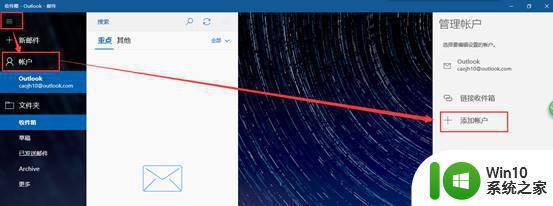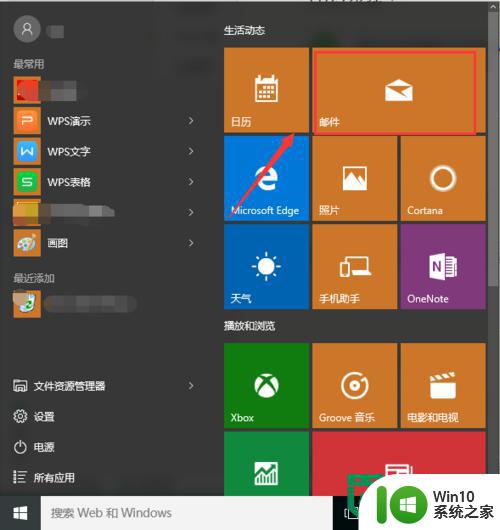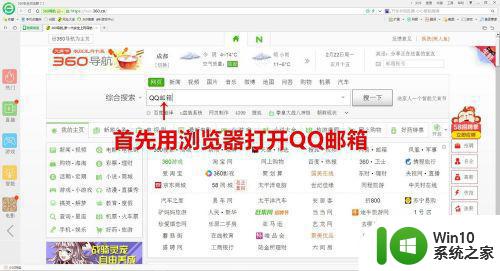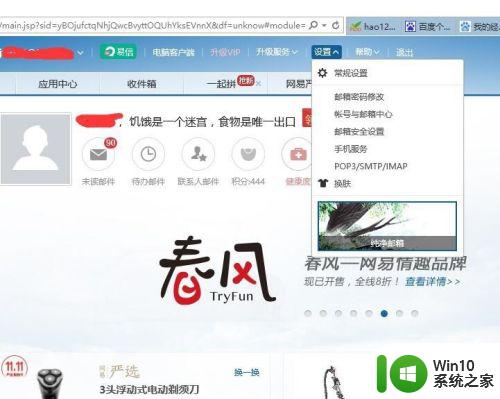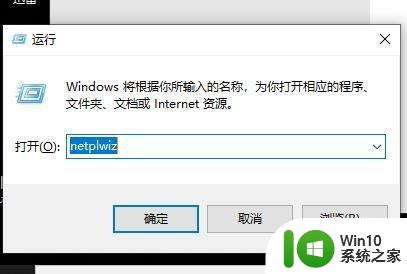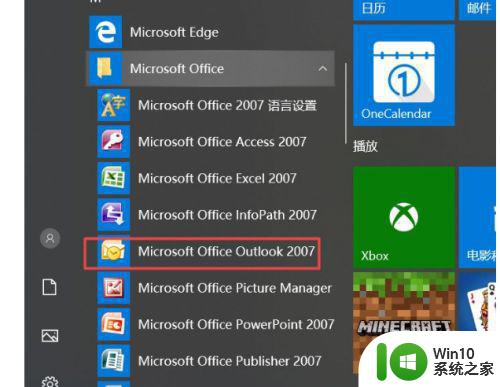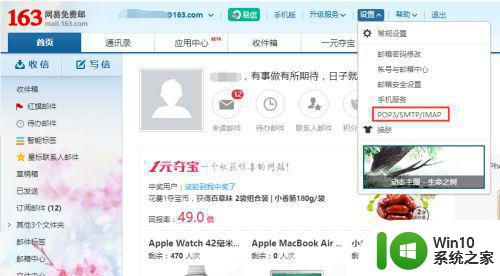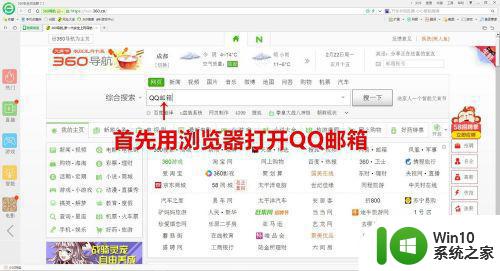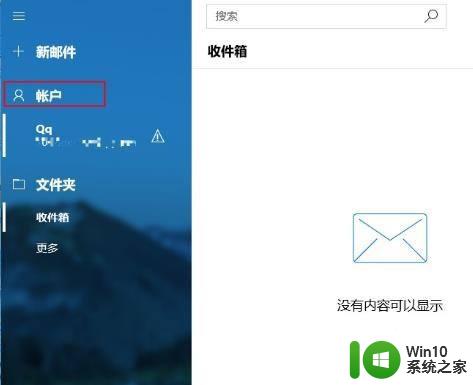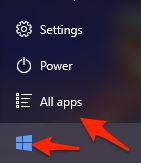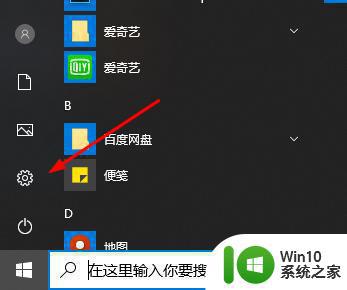win10内置邮箱功能如何设置 win10内置邮箱功能如何添加账户
win10内置邮箱功能如何设置,现如今电子邮件已成为现代社会中不可或缺的沟通工具之一,而在Windows 10操作系统中,用户可以方便地使用内置的邮箱功能来管理和发送电子邮件。Win10内置邮箱功能提供了一系列设置选项,使用户可以根据个人需求轻松定制邮箱的外观和功能。添加新的邮箱账户也变得非常简单,用户只需按照几个简单的步骤即可将其他邮箱账户整合到Win10内置邮箱中,实现多账户管理的便利。无论是个人使用还是在工作中,Win10内置邮箱功能都能够满足用户对于高效邮件管理的需求,为我们的生活带来便利和便捷。
1、点击“开始菜单”,然后点击“邮件”。
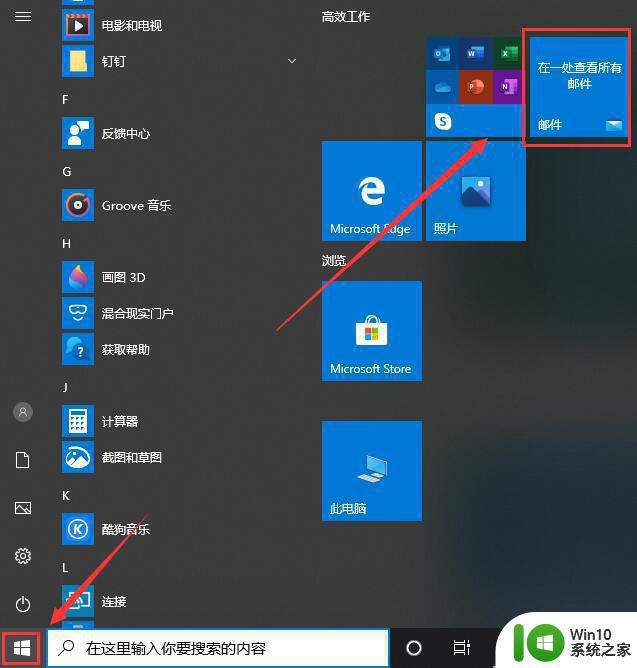
2、第一次登录的话,需要添加账户,我们点击“添加账户”来进行登录。
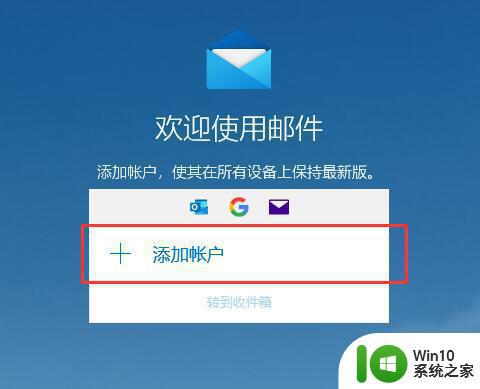
3、选择帐户的类型
如果是Microsoft帐户,则选择第一个outlook
如果是企业帐户,一般可以选择Exchange
如果是gamil,则选择Google
如果是apple,则iCloud
如果是qq,163等中国邮箱,一般选择Pop,IMAP
4、添加完成后,即可成功的进入邮箱哦~
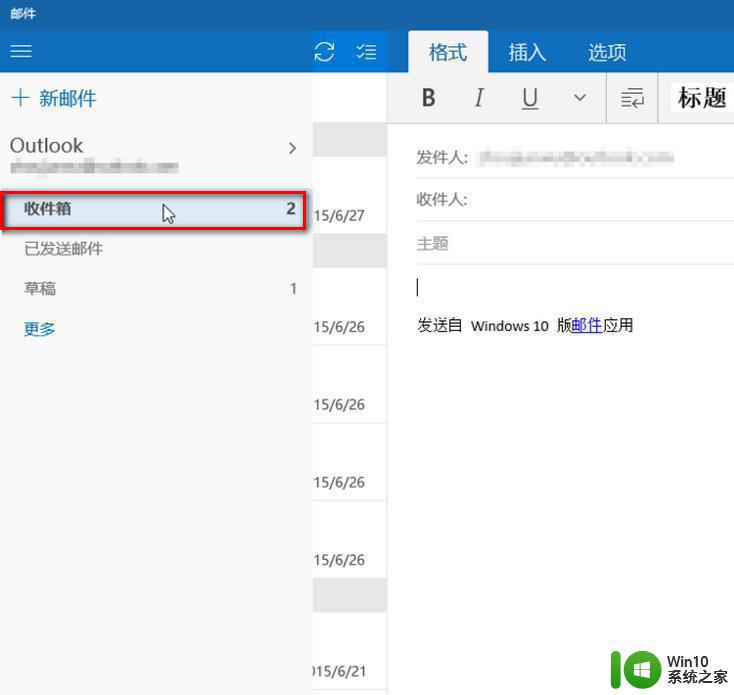
以上是有关如何设置win10内置邮箱功能的全部内容,如果您遇到类似情况,可以按照本文提供的方法进行解决。